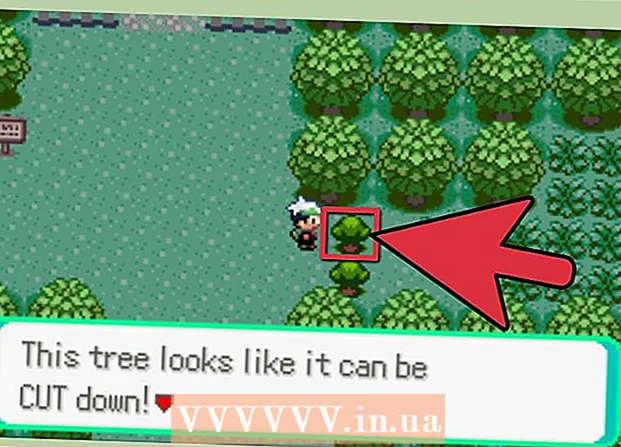Автор:
John Stephens
Жаратылган Күнү:
26 Январь 2021
Жаңыртуу Күнү:
1 Июль 2024
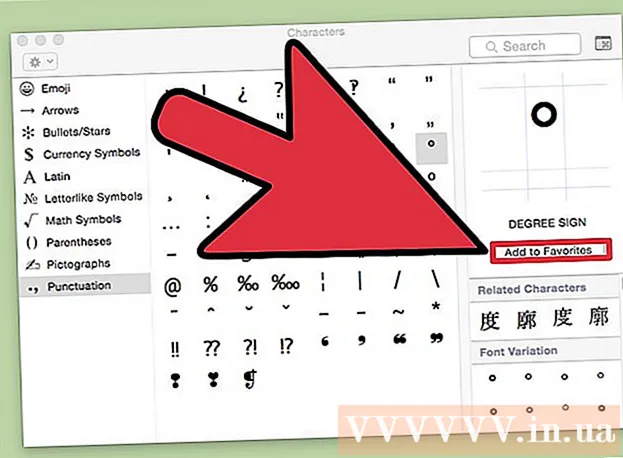
Мазмун
Бул макалада wikiHow сизге ар кандай компьютерде жана телефондо иштөө тутумдарында градус белгилерин кантип түзүүнү көрсөтөт.
Кадамдар
6-ыкманын 1-ыкмасы: Ыкчам баскычтарды колдонуу (Windows жана Mac)
Терүүгө мүмкүнчүлүк берген программаны ачыңыз. Бул тексттик түзөтүү программасы, электрондук почта программалары, Facebook билдирүүлөрү, жада калса браузериңиздин дарек тилкеси болушу мүмкүн.

Пресс.Alt+0176жеAlt+248(Windows). Ачкычты коё бергенде Alt, ° белгиси каалаган текст талаасына киргизилет.- Бул коддор күчүнө кириши үчүн NumLock (оң жактагы баскычтопту кулпулоо функциясы) иштетилиши керек. Эгерде компьютерде сандык ачкыч жок болсо, анда башка ыкмаларды колдонуп көрүңүз.
- Эгер бул ыкма ишке ашпай калса, анда ачкычты колдонуп жатканыңызды текшериңиз Alt баскычтоптун оң тарабы.

Пресс.⌥ Опт+Ift Shift+8(Mac). Каалаган программада курсор жайгашкан жерде ° белгиси түзүлөт. жарнама
6дан 2-ыкма: Androidди колдонуу

Түзмөктүн баскычтобу аркылуу колдонмону ачыңыз. Деңгээлдин белгилери аспабыңыздын тергичиндеги Символ бөлүмүндө бар.
Symbols баскычын чыкылдатыңыз. Адатта, ал төмөнкү сол бурчта, клавиатуранын жанында жайгашкан.
Экинчи Символ баскычын чыкылдатыңыз. Көпчүлүк баскычтоптордо сөлөкөт бөлүмү экиге бөлүнөт. Көбүнчө градус белгилерин табуу үчүн экинчи дисплей панелине өтүүгө туура келет. Ар кандай баскычтоптордун которулуу жолдору ар башка. Көбүнчө экинчи дисплейге өтүү үчүн математикалык белгиси бар баскычты же ">" баскычын басасыз.
Даража белгиси баскычын чыкылдатыңыз. Бул белги сиздин текстке киргизилет. жарнама
6дан 3-ыкма: iPhone жана iPad колдонуп
Түзмөктүн баскычтобу аркылуу колдонмону ачыңыз. Даража сүрөтчөсүн кошуу үчүн iOS түзмөгүнүн клавиатурасын колдонсоңуз болот, бирок алгач туура дисплейге өтүшүңүз керек.
"123" баскычын басыңыз. Бул баскыч төмөнкү сол бурчта жайгашкан. Баскыч басылганда, клавиатура сандарды жана кээ бир белгилерди көрсөткөн терезеге которулат.
"0" баскычын басып туруңуз. Даража сүрөтчөсү бар меню пайда болот.
Манжаңызды градус даражасынын сүрөтчөсүнүн үстүнөн жылдырып, андан кийин коё бериңиз. Даража белгиси сиз жазып жаткан текстке киргизилет. жарнама
6дан 4-ыкма: Word жана башка Office программаларын колдонуу (Windows)
Пресс.Ctrl+Ift Shift+2. Сиз эч нерсе болбогонун байкайсыз. Бул нормалдуу.
Пресс.Space. Жогорудагы баскычтопту колдонгон болсоңуз, даражанын сүрөтчөсү түзүлөт.
Даража белгисин кошуу үчүн жогорудагы кадамдарды кайталаңыз. Бул жарлык көпчүлүк Office программаларында, анын ичинде Outlook жана PowerPoint программаларында иштейт. Excelде иштебейт. жарнама
6дан 5-ыкма: Белгилер картасын колдонуу (Windows)
Баштоо баскычын чыкылдатыңыз. Бул баскыч экрандын төмөнкү сол бурчунда жайгашкан. Бул жөн гана Windows сүрөтчөсү болушу мүмкүн.
- Ошондой эле баскычты бассаңыз болот ⊞ Win түз ачуу.
Түрү.белгилер картасы экранда же Баштоо менюсунда. Компьютериңиздеги Character Map тиркемеси кайтарылган издөө натыйжаларынын тизмесинин башында пайда болот.
Белгилер картасы программасын чыкылдатыңыз. Терезе пайда болуп, көптөгөн атайын белгилерди камтыган таблицаны көрсөтөт.
Даража белгисин эки жолу чыкылдатыңыз. Демейки экрандан бул сөлөкөттү символдор панелинин так ортосунда, кадимки тамга бөлүмүнөн бирден эки сапка чейин көрө аласыз.
"Көчүрүү" баскычын чыкылдатыңыз. Даража белгиси алмашуу буферине көчүрүлөт.
Даража белгилерин чаптаңыз. Көчүрүлгөндөн кийин, башка көчүрүлгөн тексттегидей эле, градус белгисин каалаган жерге чаптасаңыз болот. Пресс Ctrl+V чаптоо үчүн же оң баскыч менен чыкылдатып, "Чаптоо" тандаңыз. жарнама
6-ыкманын 6-ыкмасы: Character Viewer (Mac) колдонуу
Apple менюсун чыкылдатып, тандаңыз "Системанын артыкчылыктары" (Системанын артыкчылыктары). Каалаган убакта тез жетүү үчүн, Символдор Көрүүчүнү күйгүзүшүңүз керек. Муну Системанын Түзөтүүлөрү менюсунан жасай аласыз.
"Баскычтоп" менюсун тандаңыз. Баскычтоп орнотуусу ачылат.
"Көрүүчүлөрдү меню тилкесинде клавиатура, быйтыкчалар жана символдор үчүн көрсөтүү" деген кутучаны белгилеңиз (Меню тилкесинде клавиатуранын, эмодзилердин жана сөлөкөттөрдүн көрүүчүсүн көрсөтүү). Жогорку оң бурчунда жаңы меню тилкеси пайда болгонун көрө аласыз. Бул Viewer баскычы.
Көрүүчүнүн баскычын басып, тандаңыз "Быйтыкчаларды жана символдорду көрсөтүү" (Быйтыкчаларды жана сөлөкөттөрдү көрсөтүү). Жаңы терезе ачылды.
"Тыныш белгилери" пунктун тандаңыз. Негизги алкакта ар кандай иконалар пайда болот.
Даража белгисин эки жолу чыкылдатыңыз. Бул сүрөтчөнүн ылдый жагында ’. Даража белгиси курсордун учурдагы абалына киргизилет.
Сүйүктүү белгилердин тизмесине градус белгисин кошуңуз. Эгер сиз аны тез-тез колдонуп турсаңыз, тез ачылган тизмеге кошуу үчүн "Сүйүктүүлөргө кошуу" баскычын чыкылдатыңыз. Сүйүктүүлөр тизмеси Быйтыкчалар жана Символдор көрүүчүнүн жогору жагында. жарнама